

ホワイト インクのプリント方法には 2 通りあります:
Arizona の [Quality (品質) - Layered (レイヤ)] プリント モードは、第2表面、すなわちディナイト塗りの中間層バックライト塗りのオーバー プリントといった、白色以外の用紙アンダー プリントで使われます
品質レイヤ モード以外のプリント モードでも、規定のスポット カラーの CMYKSS インク構成にした ONYX 用紙プロファイル (用紙モデル) であれば、イメージのホワイト インクのみやホワイト インクのエリヤにプリントできます。
品質レイヤ以外のプリント モードでホワイト インクをプリントする場合、CMYK インクとしてイメージの同一エリアにホワイト インクをプリントしないよう推奨します。ホワイト インクは他のインク カラーと充分混ざり合いません。
品質レイヤ プリント モード ジョブの場合:
意匠塗りのスポット データを作成します。
スポット データ作成のため (ステップ 3)、ホワイト塗りつぶしのプリンタや ONYX スポット レイヤ ツールで、ホワイト インクのみをプリントする場合は不要です。
品質レイヤ プリント モードで作成した ONYX 用紙プロファイルで、ONYX ワークフロー ソフトウェアのジョブを開きます。(「ホワイト インクとワニス ONYX 用紙プロファイル」節を参照)。
ONYX スポット レイヤ ツールで、アンダーレイやオーバーレイのスポット データを作成します。
ホワイト塗りつぶしのプリンタ、あるいは意匠塗りで作成したスポット データ (ステップ 1) で、ホワイト インクのみをプリントする場合は不要です。
ONYX 用紙プロファイルやクイックセットで事前設定した希望するレイヤ設定がない場合、プリントするジョブを送信 (ステップ 5) する前に、 [オペレーターのため保留] を選択すると、ジョブが自動的にプリンタに送信されることはありません。
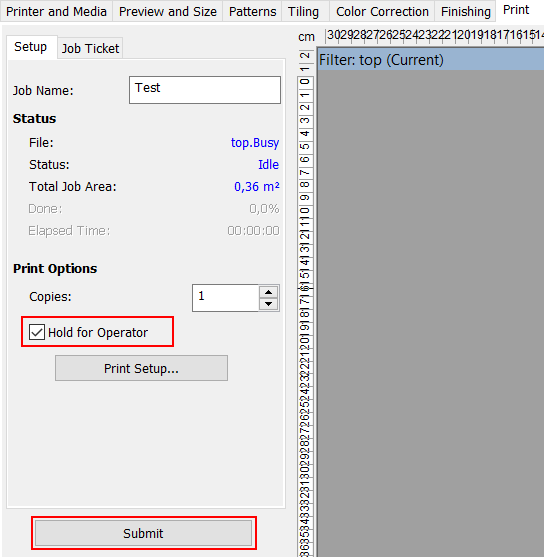 オペレーターのため保留
オペレーターのため保留プリンタ ジョブを送信します (ジョブ プロセス/RIP の実施)。
プリンタにジョブを送信する前に、レイヤ設定の設定または確認を行います。
オプション - レイヤ設定が ONYX プロファイルやクイックセットで正しく設定されている場合は不要。
ジョブをプリンタに送信し、プリントします。
プリンタでのジョブのレイヤ順序を確認する場合、プリンタ ソフトウェア UI のジョブを対象にした [レイヤ] をクリックします。
品質レイヤ プリント モードで、一層、二層、三層のイメージ データのプリントや、塗りつぶしデータのプリンタによるプリントができます。全レイヤは別々です。
レイヤの設定場所
品質レイヤのレイヤは ONYX 用紙のモード オプションで設定しますが、場合によってはクイック設定用紙オプションで上書き、また場合によって RIP キューのジョブの右クリックとプリント設定の編集で、処理中ジョブごとのプリンタ設定を変更してジョブごとに上書きされます。ジョブのプリント設定の編集は以下のダイアログに表示されます。

レイヤ設定
レイヤは下層、中層、上層として指定されます。下層レイヤが最初にプリントされ (空でない場合)、上層レイヤが最後にプリントされます (空でない場合)。
以下のホワイト インク塗りでプリントするよう指示したレイヤを使用します。
非ホワイト用紙を対象にしたホワイト インクのアンダープリント
上層 - CMYK
中層 - W (スポット データまたはプリンタの塗りつぶし)
下層 – W (スポット データまたはプリンタの塗りつぶし)
2 表面のバックライト塗り用ホワイト インクのオーバープリント
上層 - W (スポット データまたはプリンタの塗りつぶし)
中層 - CMYK (ミラー)
下層 – CMYK (ミラー)
2表面の昼夜塗り用中レイヤのホワイト インクのプリント
上層 - CMYK (ミラー)
中層 - W (スポット データまたはプリンタの塗りつぶし)
下層 – CMYK (ミラー)
各レイヤは以下の選択で設定できます。

カスタム レイヤ設定
「カスタム」レイヤ設定で、プリンタ塗りつぶしレベルやデータのミラーリング選択を対象にした、データ マッピングと詳細設定へのカスタマー インク カラーが可能です。

五本のチャンネルがあります。C、M、Y、K、W、および六つのデータ プレーン: C、M、Y、K、スポット 1、およびスポット 2 データ。
各々のカラー チャンネルを設定してプリントできます。なし、六つのデータ プレーンの一つ、または選択した滴下レベルでプリンタで歯塗りつぶしデータ作成。
例 1: スポット 2 データをプリントするホワイト インク

例 2: 滴下レベル 4 (24 pl) データのプリンタで印刷するホワイト インク

[Quality (高品質) - Layered (レイヤ)] モードを使用しないプリント ジョブの場合:
[Quality (高品質) - Layered (レイヤ)] 以外のプリント モードを使用してホワイト インクをプリントする場合は、CMYK インクと同じエリアにホワイト インクをプリントすることはお勧めしません。 ホワイト インクは、他のインク色とはうまく混ざりません。
デザイン アプリケーションでスポット データを作成します。 (「スポット データを作成する方法」のセクションを参照)
ホワイト スポット インクのプリントをサポートする ONYX 用紙プロファイルを使用し、[Quality (高品質) - Layered (レイヤ)] 以外のプリント モードを使用して、ONYX ワークフロー ソフトウェアでジョブを開きます (「ホワイト インクおよびワニス用紙プロファイル」のセクションを参照)。
プリント ジョブを送信します (ジョブの処理/RIP など)。
プリンタにジョブを送信してプリントします。